CentOS 파일 / 디렉터리 구조 / 관련 명령어에 대해서 정리한다.
※ CentOS 파일 종류
1. 디렉터리 파일
- 파일을 담고 있는 파일이다
- 윈도우 환경에서 폴더와 비슷하다
2. 일반 파일
- 데이터를 담고 있는 파일이다.
3. 장치 파일
- 리눅스는 시스템에 장착된 여러가지 장치들을 파일로 관리한다.
( 하드디스크의 경우 sda 같은 파일 )
4. 링크 파일
- 하드 링크파일
1). 원본 파일과 다른 이름으로 존재하는 동일한 파일
2). 원본 파일의 내용이 변경되면 자동으로 변경
- 심볼릭 링크파일
1). 원본 파일을 가르키고 있는 윈도우 환경에 '바로가기' 같은 파일
※ 디렉터리 구조
- / : 최상위 디렉터리 ( root 라고 부른다 )
- / 와 /root는 서로 다른 디렉터리이다.
- 최고 관리자인 root의 홈 디렉터리는 /root 이고,
사용자의 홈 디렉터리는 /home/사용자이름
- /bin : 명령어 실행파일이 들어있는 디렉터리
( whoami, ls, mkdir, pwd, ... )
( 그래픽 모드에서 보는 디렉터리 구조이고 컴퓨터는 /로써 최상위 디렉터리이다 )
( /bin 디렉터리 안에는 명령문 파일들이 들어있다 )
※ CentOS 부팅모드 설정 방법
- LINUX에서는 런레벨(Run Level)이 존재
( 런레벨을 통해 부팅모드 설정 가능 )
- LINUX 런레벨( Run Level )
0 : halt ( 종료 )
1 : single mode ( 복구모드 )
2 : multiuser mode ( NFS를 지원하지 않는 다중 사용자 모드 )
3 : full muliuser mode ( 쉘기반 인터페이스 다중 사용자 모드 )
4 : unused ( 원하는 환경을 임의로 정해서 사용 가능한 레벨 )
5 : X11 ( 그래픽 유저모드 )
6 : reboot ( 재부팅 )
* CentOS 6까지는 /etc/inittab에서 런레벨을 통해 설정이 가능했지만
CentOS 7부터는 설정하는 방법이 바뀌었다.
- CentOS 7 부팅모드 설정
( 그래픽 모드에서 cli 모드로 변경하는 과정 )
1). 터미널에서 systemctl list-units --type=target 명령문을 입력해준다.
2). 입력하면 아래와 같이 나오는데 여기서 명령문을 입력하기 위해 'q' 를 눌러준다.
( cli 모드로 변경하기 위해서 multi-user.target을 이용할 것이다 )
3). systemctl set-default muti-user.target 명령문을 입력 해준다.
4). 아래와 같이 나오면 정상적으로 명령문이 실행 되었고 변경사항을 적용 시키기 위해서
reboot 명령문을 입력해서 재부팅 해주면 cli 모드로 바뀐걸 확인할 수 있다.
( cli 모드로 부팅이 되었고 root로 로그인 한걸 볼수 있다 )
'프로그래밍 > LINUX' 카테고리의 다른 글
| [LINUX 5일차] CentOS 파일 관련 명령어(mv, cp) / 쉘(shell)의 기능(입/출력 리다이렉션) / Wargame 사이트(OverTheWire) (0) | 2017.03.15 |
|---|---|
| [LINUX 4일차] CentOS 파일 명령어 - 내용 확인 (cat, tail, head) / 내용 확인 및 수정 (vi) (0) | 2017.03.15 |
| [LINUX 3일차] CentOS 디렉터리 목록 확인(ls) 명령어 / 일반파일 관련 명령어(touch, file, stat) (0) | 2017.03.13 |
| [LINUX 2일차] CentOS 명령어 형태와 옵션 검색 / 디렉터리 관련 명령어 (0) | 2017.03.11 |
| [LINUX 1일차] CentOS 설치 / 환경설정 및 둘러보기 (0) | 2017.03.10 |
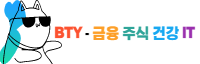












댓글